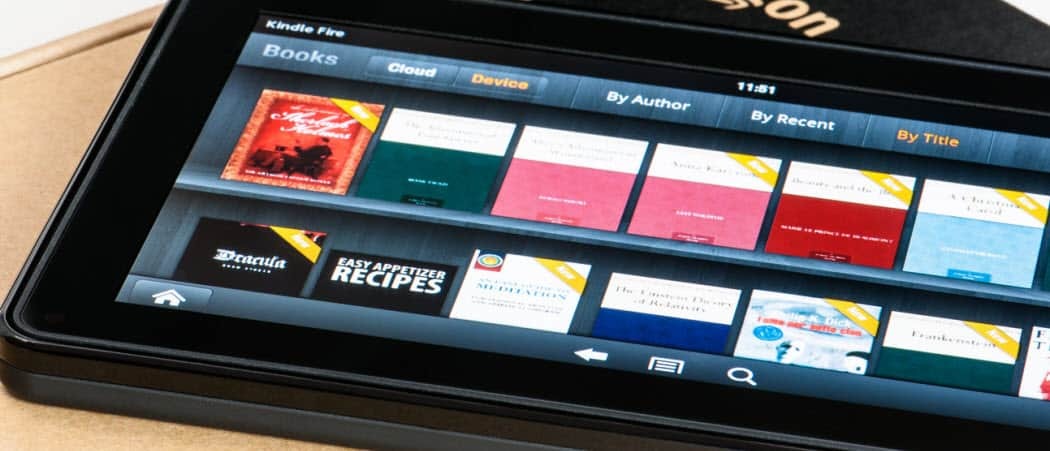Πώς να απενεργοποιήσετε την επιφάνεια αφής στα φορητούς υπολογιστές κατά τη σύνταξη
Microsoft Vindovs 7 / / March 17, 2020
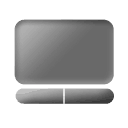 Τα touchpads διαφέρουν από το κανονικό σημείο και κάντε κλικ στο groovy multi-touch ευαίσθητα στην πίεση. Κάνουν τη ζωή μας ευκολότερη και πιο δύσκολη την ίδια στιγμή. Αν κατέχετε ένα φορητό υπολογιστή και το χρησιμοποιείτε αρκετά εντατικά, κυρίως για γραφή, τότε θα ξέρετε τι είναι το χάος να γράφετε κάτι και στη συνέχεια ξαφνικά μπερδεύετε επειδή η παλάμη σας βουρτσίζει το touchpad, κινεί το δείκτη του ποντικιού και…. Ναι το καταλαβαίνετε. Είναι μια πραγματική ενόχληση, έτσι δεν είναι; Ευτυχώς, έχουμε κάποιες συμβουλές που θα σας βοηθήσουν να ξεπεράσετε το touchpad και να το λειτουργήσετε με τον τρόπο που θέλετε.
Τα touchpads διαφέρουν από το κανονικό σημείο και κάντε κλικ στο groovy multi-touch ευαίσθητα στην πίεση. Κάνουν τη ζωή μας ευκολότερη και πιο δύσκολη την ίδια στιγμή. Αν κατέχετε ένα φορητό υπολογιστή και το χρησιμοποιείτε αρκετά εντατικά, κυρίως για γραφή, τότε θα ξέρετε τι είναι το χάος να γράφετε κάτι και στη συνέχεια ξαφνικά μπερδεύετε επειδή η παλάμη σας βουρτσίζει το touchpad, κινεί το δείκτη του ποντικιού και…. Ναι το καταλαβαίνετε. Είναι μια πραγματική ενόχληση, έτσι δεν είναι; Ευτυχώς, έχουμε κάποιες συμβουλές που θα σας βοηθήσουν να ξεπεράσετε το touchpad και να το λειτουργήσετε με τον τρόπο που θέλετε.
Βήμα 1 - Λήψη προγραμμάτων οδήγησης touchpad
Εάν δεν το έχετε ήδη κάνει, κατεβάστε και εγκαταστήστε τα προγράμματα οδήγησης για το touchpad, είτε από τον ιστότοπο του κατασκευαστή του φορητού υπολογιστή σας είτε απευθείας από το Επίσημη σελίδα οδηγού της Synaptics. Ποτέ δεν έχετε ακούσει για το Synaptics; Δεν αποτελεί έκπληξη όμως ότι η τεχνολογία τους οδηγεί βασικά όλα τα Touchpads εκεί έξω. Τέλος πάντων, παρόλο που τα touchpads μπορούν να λειτουργήσουν καλά σε ενσωματωμένους οδηγούς των Windows, κατεβάζοντας ένα πρόγραμμα οδήγησης Synaptics θα σας επιτρέψει να αξιοποιήσετε περισσότερο την επιφάνεια αφής σας, όπως η πολλαπλή αφής, η ευαισθησία πίεσης, οι προηγμένες ρυθμίσεις και περισσότερο.
Βήμα 2 - Άνοιγμα του παραθύρου διαμόρφωσης προγράμματος οδήγησης
Μετά την εγκατάσταση του προγράμματος οδήγησης και την επανεκκίνηση του μηχανήματός σας (ανάλογα με τον τύπο του οδηγού), θα πρέπει τώρα να έχετε ένα νέο εικονίδιο στο δίσκο που αντιπροσωπεύει το πρόγραμμα οδήγησης.
Θα φανεί είτε έτσι: ...
…ή αυτό.:

Διπλό κλικ σε αυτό και στη συνέχεια (ανάλογα με την έκδοση των Windows που διαθέτετε)εύρημα ένα Επιλογές ή Ρυθμίσεις κουμπί και κλίκαρέ το για να φτάσετε στο Παράθυρο διαμόρφωσης.
Βήμα 3 - Απενεργοποίηση της επιφάνειας αφής κατά τη σύνταξη
Επιλογή 1 - Χρήση του PalmCheck
Το PalmCheck είναι μια νέα τεχνολογία που μπορεί να βρεθεί στα περισσότερα από τα νέα laptops που βγαίνουν τώρα. Για να τροποποιήσετε τη ρύθμιση PalmCheck, πλοηγηθείτε στοΥποδείξεις> Ευαισθησία> PalmCheck και μετά σέρνω το ρυθμιστικό αριστερά ή δεξιά για να ρυθμίσετε το PalmCheck στις προτιμήσεις σας.
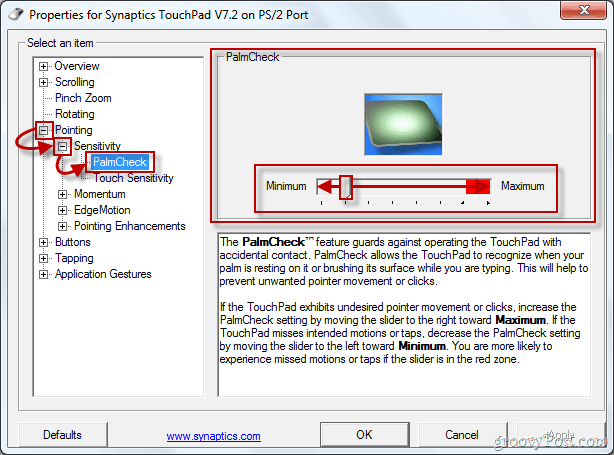
Επιλογή Δύο - Χρήση ακτογραμμής
Οι περισσότερες αποτυχημένες πληκτρολογήσεις οφείλονται στην περιοχή κύλισης του touchpad και στις ικανότητες κύλισης του. Εάν δεν έχετε PalmCheck στην επιφάνεια αφής σας, τότε μπορείτε να χρησιμοποιήσετε το Coasting. Για να ενεργοποιήσετε την ακτοφυλακή, πλοηγηθείτε στοΚύλιση> Κύλιση δύο δακτύλων(μπορεί να είναι κύλιση με ένα δάκτυλο ή άλλο, ανάλογα με το μοντέλο touchpad) και Κάντε κλικ ο Ενεργοποιήστε την επίστρωση πλαίσιο ελέγχου.
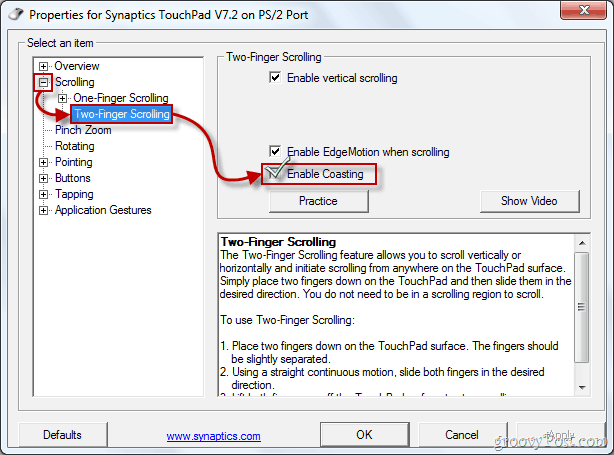
Αφού τροποποιήσετε όλες τις ρυθμίσεις σύμφωνα με τις προτιμήσεις σας, μπορείτε Κάντε κλικΙσχύουν και μετά Εντάξει για να βγείτε από τις ιδιότητες του προγράμματος οδήγησης. Τώρα μπορείτε να πληκτρολογήσετε μια άλλη πάλη, αυτή τη φορά, ελπίζουμε, χωρίς τυχαία πιέσεις touchpad.